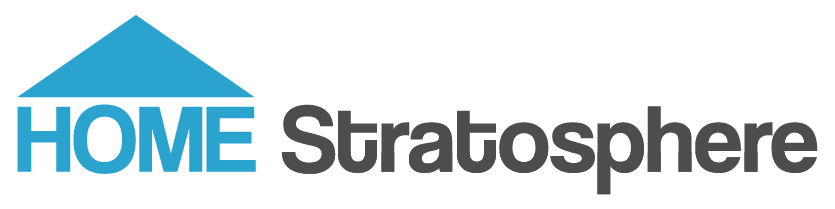所以你有兴趣设计和建造一个用集装箱建造的房子?这太酷了。事实上,虽然这是一种回收容器的好方法,但它们也可以看起来非常非常酷。看看上面的例子。
而一般的有很多家居设计软件选择,包括室内设计软件,厨房设计工具,景观设计软件,甲板设计软件,还有可供设计的软件选项海运集装箱房.我们列出了以下免费和付费选项。
相关:带厨房的小集装箱房子|廉价集装箱之家|WFH集装箱屋|现代集装箱
1.Live Home 3D
Live Home 3D由BeLight软件是一款先进的家庭设计软件,对新手和专业室内设计师来说都很容易使用。它具有强大的功能,允许用户导入预制蓝图,甚至设置精确的尺寸,这在设计和建造集装箱运输房屋时是必不可少的。
该程序还提供了功能强大、易于学习的点击式设计工具,为非专业人员提供了方便。即使它是一个明显的起草解决方案,它也不会让人感到恐惧或沮丧。即使你没有任何使用CAD程序的经验。
你可以同意这是一个直观的设计软件,因为它是合乎逻辑的和直接的。你可以从设置室内尺寸开始,添加墙壁、门开口和家具件。最酷的是,你甚至可以为你房间里的家具设定精确的尺寸。
要做到这一点(像其他功能一样),你所需要做的就是突出显示你想要定制的布局中的家具,然后转到检查器窗口进行调整。您甚至可以将其保存到您的库中以供将来使用。
关于这个程序的另一个很酷的事情是,你可以创建一个完成设计的视频,甚至可以导出它,或者在社交媒体上与朋友炫耀它。
关键特性
- 可以用来设计公寓,厨房或任何复杂的房子
- 导入和跟踪蓝图或从零开始绘制
- 设定精确的测量
- 2D平面图草图和自动3D渲染
- 添加和布置家具
- 通过Trimble 3D Warehouse™收集大量家具和电器材料,并免费下载数千个3D模型
- 从2100多种材料中选择配色方案或导入照片
- 添加一个屋顶
- 在2D、3D或分割模式下工作
- 设置摄像头,从不同角度观察房子
- 添加照明也使用真正的地理定位和阳光照明
- 导出截图为JPEG, TIFF, PNG和BMP
- 为3D视频演练创建360°全景JPEG图像或360°视频,并在白天或夜间模式下录制
- 在Facebook, Twitter, YouTube, Vimeo上分享结果
- 视频教程包括用户界面,创建平面图,使用对象,应用材料,添加屋顶,自定义autooof和更多
- Mac、Windows和iOS版本
- 64位架构,支持iCloud,自动更新
- 系统要求:macOS 10.9及以上版本,兼容High Sierra
- 30天内保证退款
- 提供英语、德语、法语、意大利语、俄语、日语和西班牙语
优点
- 易于遵循的教程
- 使用方便
- 用户友好的导航
- 这个系统对非专业人士来说并不吓人
- 可以在Windows和MAC OS中使用
缺点
- 由于缺乏电话支持,客户支持有限
截图/视频:










直播家庭3D用户界面视频
点击这里Live Home 3D
2.3D ISBU海运集装箱设计软件
这个程序有简单的导航工具,任何新手都可以轻松处理。工具包括查看模式,颜色,移动,旋转,行走,撤消和重做。视图模式是它的默认模式,可用于放大和移动。
你只需按住鼠标左键四处移动,右手向上查看,双击创建一个枢轴点。你可以在布局的任何地方设置枢轴点。
查看模式的一个更简单的选择是行走模式。你只需按住鼠标右键,就可以看到后退、前进、左、右和虚拟行走集装箱.
其余的导航工具是不言自明的。然而,颜色工具可能会令人失望,因为它的颜色选择有限,只能通过一个颜色风车来显示。
3D ISBU集装箱家居设计软件提供了一个免费版本,你可以很容易地从其网站下载。YouTube上也有一些免费版的教程视频。但是,你会发现免费版本只适用于堆叠容器和并排放置平行容器。
他们承诺付费版有更多的功能。因此,实际上,免费版本并没有那么有前途,如果你相信他们的话,你就必须使用付费版本来利用使用更多的功能。
考虑到有其他免费版本的应用程序可以做得更多,这就不那么诱人了。
将集装箱堆叠或并排整齐地放置这些简单的任务可能会变得复杂,需要一些时间才能适应。但一旦你已经习惯了,你所需要的就是挖掘你的创造力。
该软件的一个保存功能是它允许您将图像导入库。这在很大程度上弥补了它有限的颜色选择和其他美学设计特点。
不幸的是,该软件不能用于室内设计,所以你必须将就使用它来设计外观和室外功能集装箱房屋然后在室内使用另一种应用程序。
关键特性
- 可以从网站上免费下载吗
- 允许导入图像
- 部分图形应用程序类别下的CAD子类别
- 微软Windows兼容最低的系统要求,包括一个独立风格的插件鼠标和安装在PC上的3D图形卡
优点
- 提供免费试用服务
- 易于操作的工具
缺点
- 不能用于室内设计
- 有限的工具和功能
- 园林绿化选择有限
- MAC用户不可用
- 如果没有插件鼠标,几乎不可能使用该软件
截图/视频:










3D ISBU海运集装箱设计软件演示视频
3D ISBU海运集装箱家居设计软件视频教程
点击这里3D ISBU海运集装箱设计软件
3.甜蜜家园3D
甜蜜之家3D是一个完全免费的软件,你可以直接从其网站下载或在线使用。网站上有一个捐赠链接,但用户不需要付费,只有当你想保存你的在线创作时,你才需要在他们那里创建一个账户。
首先,控制可能有点复杂,导航工具不像其他设计软件那么直观。如果这些工具都有明确的标签,并说明它们的功能,这将会有所帮助,但使用“甜蜜之家3D”几乎就像使用PowerPoint等程序一样。
经过大约一个小时左右的修补,你会发现它很容易掌握。它主要是一个点击和拖动的方法,有一些有用的弹出窗口,提供有用的提示,很容易了解你在用分屏模式视图做什么。
若要开始绘制平面图,请单击并拖动所需尺寸。然后点击创建墙壁按钮,点击墙的开始,双击墙的结束。地板也是一样。
要添加门,请转到Doors and Windows库,单击并拖动到所选门类型的平面图。这和其他事情的过程几乎一样。
作为自由软件,它有很多特性和功能。您可以导入自己的蓝图和图像,并添加到它已经庞大的库中。最酷的是你可以自定义墙壁,地板,屋顶和家具件更真实的感觉。
特性
- 免费软件,可通过java支持的浏览器在线下载或使用
- 在分裂模式下工作
- 设定精确的测量
- 按类别组织的对象和设计偏好(颜色、大小、厚度等)的广泛和可搜索的目录
- 自动三维渲染
- 自定义灯光设置逼真的图像和视频
- 允许导入家庭蓝图。支持BMP, GIF, JPG和PNG格式
- 打印和导出数据、图像、视频和3D文件到各种标准文件格式
- 允许额外的Java插件
- 创建结果的视频演练并在Facebook上分享
- 阳光功能,显示房间/房子在白天或晚上的特定时间是如何看的
- 可在Windows、Mac OS X 10.4至10.13、Linux和Solaris下运行
- 有英语、法语和其他23种语言版本
优点
- 大量的设计偏好选择
- 易于使用与点击和拖动方法
- 有用的弹出窗口提供有用的提示
缺点
- 没有应用版本
- 导航工具不直观
- 这款免费下载的软件没有内置在社交媒体上分享的功能
- 家具和门窗种类选择有限
截图/视频:











甜蜜之家3D演示视频
点击这里《甜蜜之家3D》
4.草图大师
SketchUp是一款3D建模软件,用于各种绘图应用,如室内设计、建筑、土木和机械工程、电影和视频游戏设计。它允许您从零开始构建几乎任何东西,并且尽可能细致。
这个免费软件叫做SketchUp Make,可以从网站上下载。付费版本被称为SketchUp Pro,许多专业建筑师都在使用。
与许多设计软件不同,SketchUp的用户首先在3D中工作。SketchUp的另一个不同之处在于它允许你从头开始构建任何东西。
这意味着当你自定义和添加细节时,有足够的空间让你变得狂野和有创意。另一方面,这也意味着使用SketchUp工作可能是复杂的。
它的用户界面一开始可能令人生畏,但实际上它非常简单。最常用的工具是铅笔工具和推拉工具。所以技术主要是拉,然后推,拉。这就是大多数3D模型的制作方法。
这使得即使是那些没有CAD背景的人也很容易学习。在一个小时内,你会发现自己创建形状和房屋模型。
所以在SketchUp中,创建一个集装箱家将没有什么不同,当你创建一个普通的房子。首先绘制一个矩形,然后使用推拉工具创建矩形3D形式,并建立一堵墙。SketchUp感觉像一个智能软件,因为它有直观的指导,如轴点和界面点,让你知道你是在边缘还是中点。
一旦房子的墙壁被创造出来,为窗户和门留下空隙。要添加这两个,只需再次使用绘制和推拉方法。
画一个窗口的轮廓,然后推拉所需的厚度。你也可以使用克隆工具复制其他房间的窗户或门。
要添加颜色,纹理或对象,只需去3D仓库,在那里你可以找到成千上万的免费3D模型。只要输入你要找的对象,但要使用关键字,这样你就能快速找到你要找的东西。您还可以使用材质工具自定义对象的外观。
特性
- 二维模型
- 三维模型
- 它的免费3D模型的3D仓库库是世界上最大的
- 灯光效果
- 纹理
- 层管理器
- 添加模型视图、绘图比例、线重、尺寸、标注和图形
- 动画
- 精确的尺寸
- 导出为pdf,图像和CAD文件
- 自动保存和手动保存在Sketchup格式
- 导入jpeg, CAD计划,pdf和其他文件类型
- 适用于Windows和MAC OS
- 支持10种语言
优点
- 有一个免费版本
- 智能直观的软件
- 你可以用它来建造和创造任何东西
- 允许您添加复杂的细节
- 一个巨大的免费3D模型库以及美学设计选项
- 大量的视频教程
- 适用于android和iphone的平板电脑版本
缺点
- 免费版不允许导入文件
- 只有付费版本允许导出文件
- 仅可在3D仓库内共享
- 当文件变得太重时,倾向于停止响应
截图:
























点击这里为草图大师
5.平面布置图
Floorplanner,顾名思义,是一款用于创建平面图的软件。这将派上用场,如果你想创建你的集装箱家的布局和内部。
下面的截图应用于创建一个集装箱住宅的实际平面图。它是基于2 x 40英尺(12米)和2 x 20英尺(6米)英尺的集装箱。
使用Floorplanner绘制平面图非常简单,因为它的界面和点击、拖动和释放方法。你可以画出一个盒子或创造一个房间单人房.
添加墙壁、门和其他结构部件也一样简单。例如,你可以点击Doors图标打开对象库,通过点击并拖动门的位置来选择门的类型。添加家具也是一样的道理。
虽然总体的布局图和用户界面对用户来说是友好和直观的,但该程序的一些功能可能很难找到。克隆特性就是一个例子。此外,为了进入3D房间,你会被带到另一个网站(姐妹网站)Roomstyler。
特性
- 提供在线服务的免费版本
- 导入JPG、PNG或GIF文件
- 导出图像或PDF格式
- 轻松分享最终的楼层平面图到Facebook, Twitter或电子邮件
- 连接到Roomstyler以查看3D房间内部
优点
- 有一个免费版本
- 用户友好直观
- 使用家具很容易
- 2D家具设计看起来很有趣
缺点
- 不能按比例打印
- 只允许一层平面图
- 移动应用程序只适用于iPad和iPhone
- 很难确定准确的尺寸
- 在3D模式下缩放和平移可能会令人沮丧
- 没有演练功能
截图:



点击这里对平面布置图